【软件开发教程】:利用CH341A实现高效串行通信
发布时间: 2024-12-21 06:31:28 阅读量: 11 订阅数: 17 


编程器CH341A-1.31软件及驱动
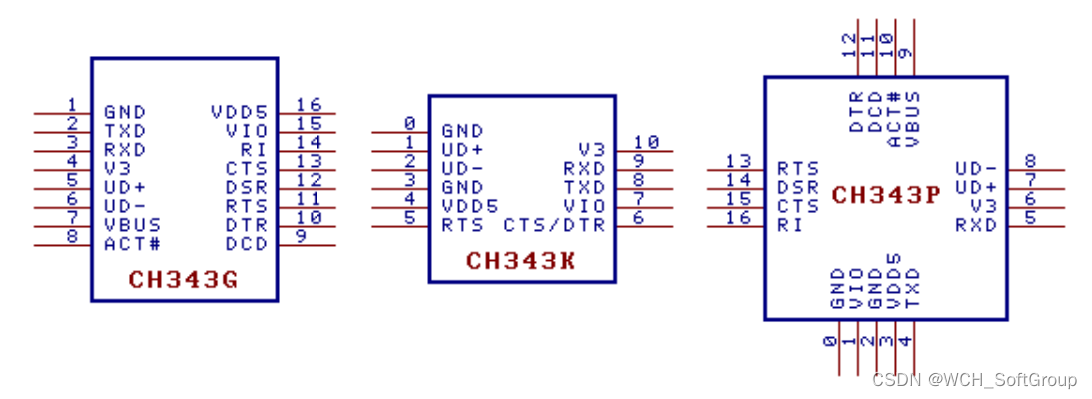
# 摘要
CH341A是一款广泛应用于串行通信领域的USB转串口芯片,它支持多种操作系统并在嵌入式系统和PC与微控制器通信中有重要应用。本文从CH341A的基本概念和硬件基础入手,详细介绍了其在不同操作系统中的驱动安装与配置方法,以及编程实践中的环境搭建和编程接口应用。通过对CH341A在实际项目中的应用案例分析,进一步阐述了其在具体通信方案中的实施和问题解决。最后,本文探讨了串行通信中常见的故障诊断与性能优化策略,旨在为工程师提供一份全面的CH341A串行通信解决方案。
# 关键字
CH341A;串行通信;操作系统;驱动配置;编程实践;故障诊断;性能优化
参考资源链接:[CH341A多功能USB转接器用户手册:I2C/SPI/UART适配](https://wenku.csdn.net/doc/86za2z91ci?spm=1055.2635.3001.10343)
# 1. CH341A串行通信概述
## 1.1 CH341A串行通信简介
CH341A是一款广泛应用于微控制器串行通信的转换芯片。它支持常见的USB转串行接口功能,并通过简单的硬件电路设计即可实现USB转UART、USB转打印口、USB转IrDA红外或USB转同步模式等多种功能。
## 1.2 串行通信的重要性
在各种微控制器项目中,串行通信是一种常见的数据传输方式。它通过串行数据线一次传输一个位的方式,简化了线路连接,减少了硬件开销,尤其适用于距离较短的数据交换。
## 1.3 CH341A应用场景
CH341A因其成本低廉、使用方便和稳定可靠的特性,在各种串行通信项目中得到了广泛的应用。无论是作为数据采集、设备调试,还是实现计算机与微控制器的通信,CH341A都可发挥其独特的价值。
以上章节内容以介绍性为主,简要介绍了CH341A串行通信芯片的基本概念和应用场景,为后续章节的深入讨论和应用分析打下了基础。
# 2. CH341A硬件基础与数据传输理论
### 2.1 CH341A硬件简介
CH341A是一款常用的USB转串口芯片,广泛应用于各种电子项目中,以实现USB到串行通信接口的转换。其小巧的体积和易于使用的特点使得它在硬件爱好者和专业工程师中颇受欢迎。
#### 2.1.1 CH341A芯片特点
CH341A芯片的主要特点包括:
- 支持全速USB接口,传输速率达到12Mbps。
- 内置USB总线驱动,无需外部USB控制芯片。
- 提供硬件流控信号 RTS 和 CTS 支持。
- 兼容常用的串行通信协议,包括RS232、RS485等。
- 电压支持范围广,为3.3V/5V单电源供电。
- 芯片内置振荡器,无需外接晶振。
这些特点使得CH341A非常适合用于需要高速稳定串行通信的场合。
#### 2.1.2 CH341A在通信中的作用
在通信中,CH341A的主要作用是实现USB接口和串行接口之间的协议转换。具体来说,它在数据链路层和物理层上工作,负责将计算机通过USB发送的数据包转换为适合串行通信的数据格式,反之亦然。在发送端,CH341A将并行的USB数据转换为串行数据流,然后通过TTL电平输出;在接收端,它将串行数据流转换为并行的USB数据。
### 2.2 串行通信的基本概念
#### 2.2.1 串行通信的定义与工作原理
串行通信是指数据按位顺序一个接一个地传输,每秒传输的位数即为波特率。相比并行通信,串行通信使用更少的信号线,降低了硬件成本,也提高了在长距离传输中的可靠性。串行通信的工作原理是将数据分为一个个字符,每个字符由起始位、数据位、可选的奇偶校验位和停止位组成。
#### 2.2.2 波特率、数据位、停止位和校验位
- **波特率**:是串行通信中的关键参数,决定了传输速度。常见的波特率有9600、19200、38400等。
- **数据位**:每个字符的大小,通常为8位。
- **停止位**:标识字符的结束,一般为1或2位。
- **校验位**:用于错误检测,可以是奇校验、偶校验、无校验。
这些参数在配置串行通信时必须统一,以确保数据正确传输。
### 2.3 数据封装与传输协议
#### 2.3.1 数据包结构解析
在串行通信中,数据被封装成数据包进行传输。一个典型的数据包由以下几个部分组成:
- 起始位:一个逻辑“0”位,标识一个新字符的开始。
- 数据位:8位数据,代表字符的ASCII码或其它数据格式。
- 校验位:可选,用于错误检测。
- 停止位:标识字符结束,一般为1或2位。
数据包的接收方会根据这些规则解析接收到的信号,从而恢复原始数据。
#### 2.3.2 通信协议的选择与实现
通信协议是通信双方遵循的规则集,它定义了数据的封装、传输和解析过程。常见的通信协议有RS232、RS485等。对于CH341A来说,其硬件和固件设计已经遵循了这些标准,因此在多数应用中不需要额外的协议实现。
实现一个通信协议时,开发者需要考虑如何正确封装数据,如何在硬件层面实现信号的发送和接收,以及如何在软件层面解析接收到的数据。在使用CH341A时,大多数协议层面的问题已经由硬件抽象和简化,开发者可以将更多的精力放在应用逻辑的实现上。
# 3. CH341A在不同操作系统中的应用
## 3.1 Windows系统下的CH341A驱动安装与配置
### 3.1.1 驱动安装步骤
在Windows操作系统下使用CH341A芯片,首先需要安装对应的驱动程序。这里以Windows 10为例,介绍CH341A驱动的安装步骤:
1. 下载适用于Windows操作系统的CH341A驱动程序。可以在CH341A芯片制造商的官方网站或者一些知名的驱动下载网站上找到。
2. 运行下载得到的安装文件,通常是一个`.exe`安装程序。
3. 按照安装向导的提示,同意安装协议,选择安装路径等。
4. 在安装过程中,可能需要重新启动计算机。如果是这样,请按照提示完成重启。
5. 安装完成后,插入CH341A设备,系统应该会自动识别并安装设备驱动。
6. 如果系统未自动安装,可以在设备管理器中手动安装驱动,选择自动搜索更新的驱动软件,指向下载好的驱动程序路径。
7. 安装完成后,设备管理器中会出现一个新的串行端口设备(例如“CH341A COM Port”)。
### 3.1.2 配置通信参数的方法
安装好驱动程序之后,我们需要配置串行通信的参数,以确保通信的正确进行。以下是配置通信参数的步骤:
1. 打开“控制面板”并选择“硬件和声音”中的“设备管理器”。
2. 找到“端口(COM和LPT)”类目,展开后找到与CH341A相关的串行端口。
3. 右键点击该端口,选择“属性”选项。
4. 在打开的属性窗口中,切换到“端口设置”标签页。
5. 在“波特率”选项中选择所需的传输速率,例如9600。
6. 设置“数据位”为8位,这是因为标准的ASCII码是7位,加上1位起始位和1位停止位,共9位,而大多数的通信协议会添加一个额外的数据位用于奇偶校验,所以总共有10位,如果使用了奇偶校验位,则此处设置为7位。
7. “停止位”通常选择1位,而“奇偶校验”则根据实际使用的通信协议选择“无”、“偶”或“奇”。
8. 确认设置无误后点击“确定”保存配置。
在配置通信参数时,需要特别注意与通信对方保持一致的设置。不同的设备可能有不同的默认配置,如果设置不一致会导致通信错误。
## 3.2 Linux系统下的CH341A使用方法
### 3.2.1 内核模块与设备识别
Linux操作系统对硬件设备的管理相对简单。大多数Linux发行版都能够自动识别并加载CH341A所需的内核模块。以下是识别CH341A设备的步骤:
1. 插入CH341A设备到USB接口,打开终端。
2. 使用命令`lsusb`检查USB设备列表,可以看见CH341A设备的相关信息。
3. 使用命令`dmesg | grep wch`查找是否有CH341A相关的输出信息,以确认内核是否已经识别该设备。
4. 如果没有看到相应的信息,可能需要手动加载内核模块。大多数情况下,CH341A设备使用的是`usbserial`模块,可以使用命令`sudo modprobe usbserial vendor=0x1a86 product=0x7523`加载驱动。其中,`vendor=0x1a86`和`product=0x7523`是CH341A设备的供应商ID和产品ID。
5. 加载模块之后,使用`dmesg`命令再次检查,应能看到关于CH341A的信息。
### 3.2.2 Linux下的通信编程接口
Linux下的CH341A可以通过标准的串行通信接口进行编程。以下是Linux下CH341A通信编程的基本步骤:
1. 确定CH341A设备对应的设备文件,通常位于`/dev/ttyUSBx`(x是一个编号,根据系统中USB设备的数量而变化)。
2. 使用`minicom`、`screen`或编写C语言程序等工具,通过设备文件进行通信。
3. 示例代码片段(使用C语言):
```c
#include <stdio.h>
#include <stdlib.h>
#include <unistd.h>
#include <fcntl.h>
#include <termios.h>
int main() {
int serialPort = open("/dev/ttyUSB0", O_RDWR);
if (serialPort < 0) {
printf("Error %i from open: %s\n", errno, strerror(errno));
return 1;
```
0
0





